Menghadapi masalah layar laptop yang hitam namun tetap menyala bisa menjadi pengalaman yang sangat frustrasi, terutama saat kamu membutuhkan laptop untuk pekerjaan atau tugas penting. Masalah ini seringkali terjadi tanpa peringatan dan bisa mempengaruhi produktivitas kamu. Normalnya, laptop akan menampilkan proses booting atau tampilan awal saat tombol power ditekan. Namun, ketika layar hanya menampilkan warna hitam atau blank, kamu pasti merasa bingung dan panik.
Ada banyak penyebab yang bisa mengakibatkan masalah layar laptop hitam, seperti masalah pada layar itu sendiri, driver yang bermasalah, atau komponen perangkat keras yang rusak. Namun, jangan khawatir, karena dalam artikel ini, saya akan membagikan beberapa cara yang bisa kamu coba untuk mengatasi layar laptop yang hitam tapi tetap menyala. Simak beberapa penyebab dan solusi berikut ini.
Penyebab Layar Laptop Hitam Saat Dinyalakan

- Kabel Fleksibel Bermasalah Kabel fleksibel adalah kabel yang menghubungkan layar laptop dengan motherboard. Jika kabel ini longgar, rusak, atau terjepit, bisa menyebabkan tampilan layar menghilang atau menjadi blank. Masalah pada kabel fleksibel sering kali menjadi penyebab umum layar laptop hitam.
- Kerusakan pada Kartu Grafis (GPU) Kerusakan pada kartu grafis atau GPU (Graphics Processing Unit) juga bisa menyebabkan layar laptop tidak menampilkan gambar. Jika kartu grafis rusak atau driver-nya tidak terinstal dengan benar, layar laptop akan tetap hitam meski laptop dalam keadaan menyala.
- RAM atau Komponen Hardware Bermasalah Masalah lain yang bisa menyebabkan layar laptop hitam adalah pemasangan komponen perangkat keras yang tidak tepat, seperti RAM yang tidak terpasang dengan benar. Kerusakan pada komponen lainnya, seperti motherboard atau prosesor, juga dapat menyebabkan masalah serupa.
- Kesalahan Sistem atau Software Sistem operasi laptop yang mengalami crash atau pembaruan yang gagal dapat mengganggu tampilan layar. Selain itu, adanya malware atau software yang tidak kompatibel juga bisa menyebabkan masalah layar blank pada laptop.
Cara Mengatasi Layar Laptop Hitam Tapi Nyala
Sekarang, setelah mengetahui beberapa penyebab layar laptop yang hitam, berikut adalah beberapa cara yang bisa kamu coba untuk mengatasi masalah ini. Cobalah langkah-langkah berikut ini sebelum membawa laptop ke teknisi.
1. Hubungkan ke Monitor Eksternal

Salah satu cara pertama yang bisa kamu coba adalah menghubungkan laptop ke monitor eksternal. Gunakan kabel HDMI atau VGA untuk menyambungkan laptop ke layar eksternal. Jika tampilan muncul di monitor eksternal, maka masalahnya ada pada layar laptop itu sendiri. Hal ini menunjukkan bahwa hardware layar laptop rusak atau ada masalah pada kabel fleksibel yang menghubungkan layar dengan motherboard.
2. Restart Laptop
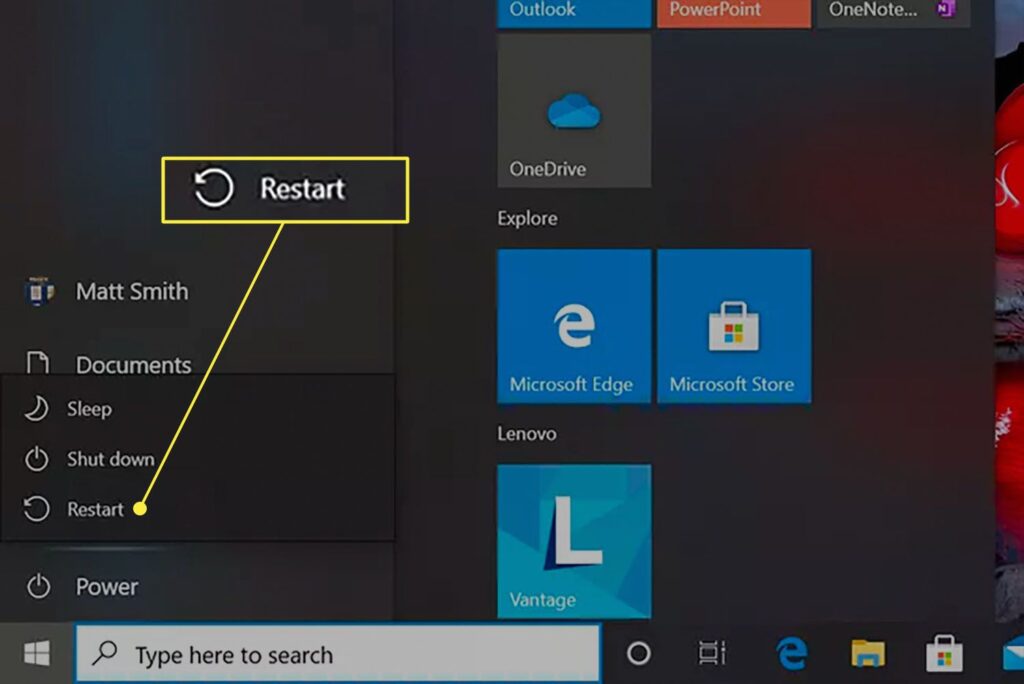
Jika layar laptop hitam namun laptop masih dalam kondisi menyala, cobalah untuk me-restart laptop. Kadang-kadang, masalah layar hitam disebabkan oleh kesalahan sementara pada sistem operasi. Untuk merestart laptop yang layar utamanya hitam, tekan dan tahan tombol power selama beberapa detik hingga laptop mati sepenuhnya. Setelah itu, hidupkan kembali laptop dan lihat apakah layar sudah menampilkan tampilan normal. Jika laptop sedang di-charge, coba juga sambil di-charge, karena terkadang masalah daya juga bisa menyebabkan layar hitam.
3. Masuk ke BIOS
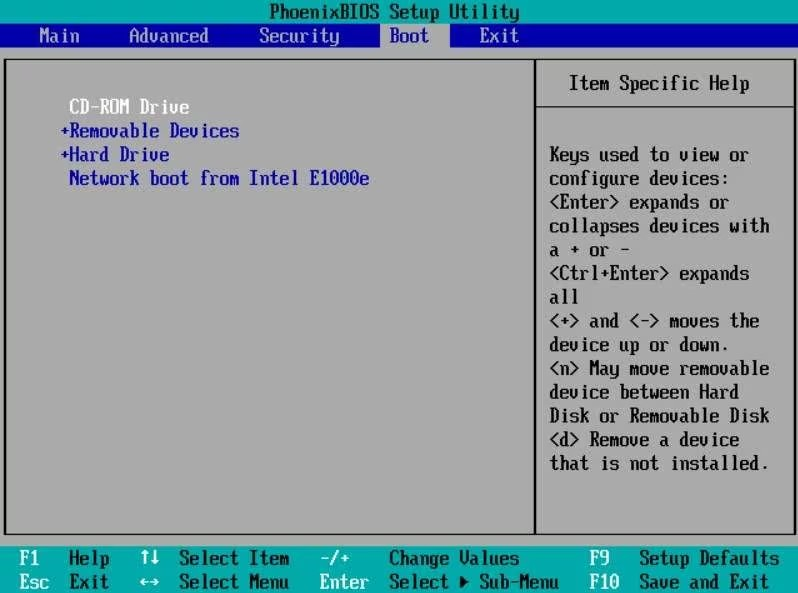
Jika masalah layar hitam belum teratasi, cara selanjutnya adalah mencoba masuk ke BIOS. BIOS adalah sistem pengaturan dasar yang dijalankan saat pertama kali laptop dinyalakan. Masuk ke BIOS bisa membantu kamu mengetahui apakah masalah disebabkan oleh hardware atau bukan. Berikut adalah langkah-langkah untuk masuk ke BIOS:
- Jika laptop dalam kondisi mati, tekan tombol power lalu tekan tombol F2, F12, ESC, atau Delete berulang kali segera setelah laptop dinyalakan.
- Jika laptop dalam kondisi menyala namun layar tetap hitam, tekan dan tahan tombol power selama beberapa detik hingga laptop mati sepenuhnya, kemudian hidupkan lagi.
- Jika pengaturan BIOS muncul di layar, berarti hardware laptop berfungsi dengan baik. Jika BIOS tidak muncul, kemungkinan ada masalah dengan komponen hardware laptop, seperti kerusakan pada motherboard atau kartu grafis.
4. Update atau Instal Ulang Driver Grafis
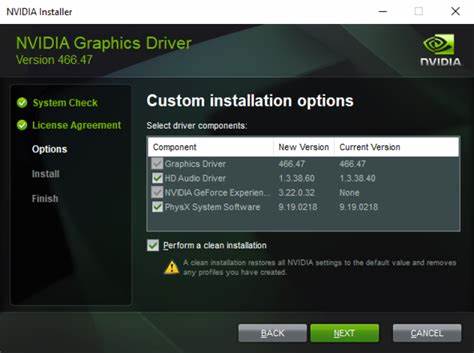
Jika masalah layar hitam disebabkan oleh masalah driver, maka memperbarui atau menginstal ulang driver grafis bisa menjadi solusi. Masuk ke Safe Mode pada laptop dengan menekan tombol F8 saat proses booting (atau bisa juga melalui pengaturan Windows). Setelah berada di Safe Mode, buka Device Manager dan cari driver kartu grafis. Jika ada tanda peringatan pada driver, coba lakukan update atau instal ulang driver tersebut. Setelah itu, restart laptop dan periksa apakah layar laptop sudah kembali normal.
5. Service Laptop

Jika semua cara di atas sudah kamu coba namun layar laptop tetap hitam, kemungkinan besar masalahnya lebih serius dan memerlukan perhatian profesional. Pada titik ini, membawa laptop ke service center atau teknisi yang berpengalaman adalah pilihan terbaik. Teknisi akan melakukan pemeriksaan lebih lanjut, mendiagnosis masalah dengan tepat, dan melakukan perbaikan yang diperlukan. Kerusakan pada hardware, seperti kartu grafis yang rusak atau kerusakan pada kabel fleksibel, memerlukan penanganan teknisi untuk diperbaiki dengan benar.
Kesimpulan
Layar laptop yang hitam meskipun laptop tetap menyala bisa disebabkan oleh berbagai faktor, mulai dari masalah perangkat keras seperti kabel fleksibel atau kartu grafis, hingga masalah pada sistem atau driver. Jika kamu menghadapi masalah ini, langkah pertama yang bisa kamu coba adalah menghubungkan laptop ke monitor eksternal untuk memastikan apakah masalah ada pada layar laptop itu sendiri. Jika masalah tetap ada, coba lakukan restart, masuk ke BIOS, atau update driver grafis. Jika cara-cara tersebut tidak berhasil, membawa laptop ke service center adalah langkah terakhir yang perlu dilakukan.
Dengan mengikuti langkah-langkah di atas, kamu bisa mengatasi masalah layar laptop hitam dan kembali menggunakan laptop seperti biasa. Jangan panik, dan selalu coba setiap solusi satu per satu. Semoga informasi ini bermanfaat dan membantu kamu mengatasi masalah layar laptop hitam! Terus pantau situs ini untuk tips lainnya. Salam semangat!

Leave a Reply